苹果电脑怎么mac恢复出厂设置?
更新: 2017-12-28
小编: fuyuan
很多用户在使用苹果电脑系统的时候都会遇到一个问题,那就是:苹果电脑怎么恢复出厂设置?接下来,小编将给大家分享苹果电脑(也称MAC)怎么恢复出厂设置的解决,如下:

苹果电脑
苹果电脑恢复出厂设置一:
1、首先开启Mac的电源开关,同时按住command+R键进入恢复模式,我们就能看MacOSX实用工具。
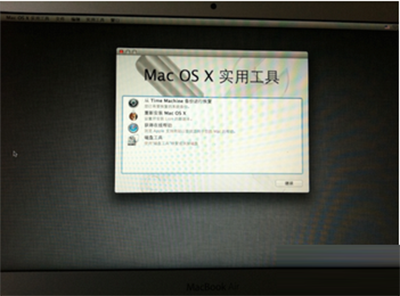
苹果电脑
2、选择磁盘工具–然后选择上面一般是MacintoshHD这个选项,右侧选择抹掉。意思就是删除所有内容重新安装新的系统。
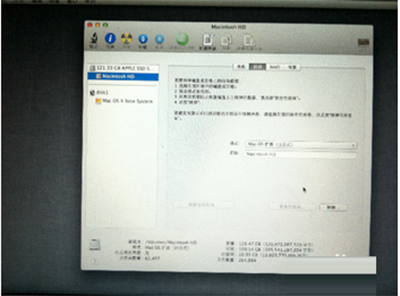
苹果电脑
3、重新启动Mac,这时出现地球标志,等待更新完成。这里PC6小编要提醒各位进行这项操作的Mac用户,由于在线恢复需要从苹果服务器下载完整的OSX系统,根据不同网络情况,需要的时间也不同,一般来说需要5~20个小时,这期间要保持Mac处于工作状态不能断电关机。更新完成后还是进入MacOS实用工具那个界面。
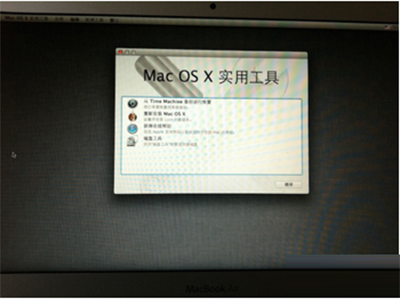
苹果电脑
4、这里选择重新安装MacOSX;
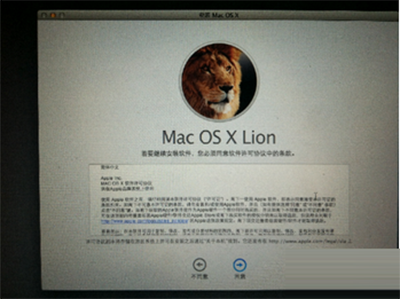
苹果电脑
5、根据提示选择下一步,等待安装即可。
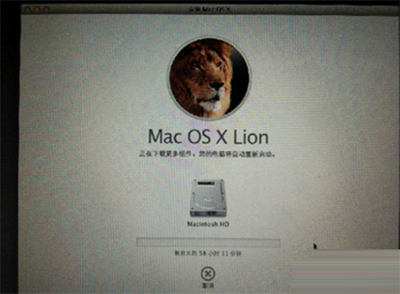
以上就是苹果电脑怎么mac恢复出厂设置的解决办法了,是不是很简单呢。
.png)







